Zoom: come configurare gli avvisi del lettore dello schermo

Usare un computer quando sei ipovedente non è particolarmente facile. Scopri come configurare gli avvisi del lettore dello schermo in Zoom per facilitare l

Le notifiche push sono un ottimo strumento per le persone impegnate: ti fanno risparmiare tempo e fatica per aggiornare e controllare costantemente i servizi di messaggistica che stai utilizzando. Più ne hai, più dolore sarebbe – tuttavia, non sono sempre così convenienti. Essere avvisati quando ricevi un nuovo messaggio significa essere avvisato QUANDO ricevi un nuovo messaggio, anche se sei nel bel mezzo di qualcosa di importante o vuoi avere un momento di pace. Zoom ti consente di personalizzare e modificare le impostazioni delle notifiche push in modo abbastanza esteso. Ecco come assicurarti di ricevere solo le notifiche push che desideri e quando le vuoi.
Innanzitutto, apri Zoom e vai alla finestra Impostazioni. Per accedere alle impostazioni, fai clic sull'icona dell'utente nell'angolo in alto a destra, quindi fai clic su "Impostazioni".
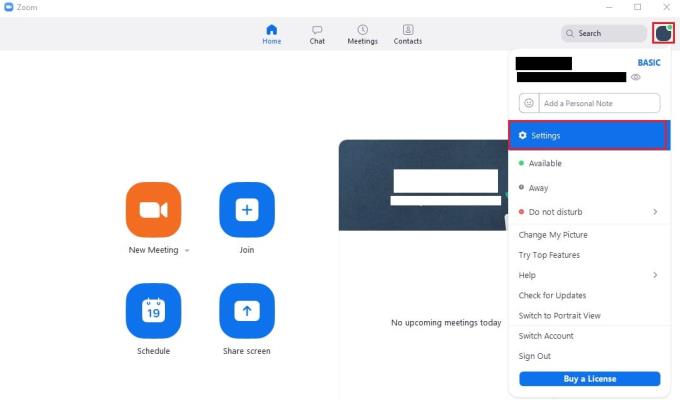
Per accedere alle impostazioni di Zoom, fai clic sull'icona dell'utente, quindi su "Impostazioni" nel menu a discesa.
Una volta nelle impostazioni, passa alla scheda "Chat", dove troverai diverse sezioni con opzioni relative all'aspetto e al comportamento della tua chat. La sezione importante è quella denominata "Notifiche push".
Qui puoi apportare le tue modifiche, sia che tu voglia un po' di tempo tranquillo utilizzando le impostazioni Non disturbare, sia che desideri che le tue notifiche rimangano più a lungo. Queste sono le tue opzioni:
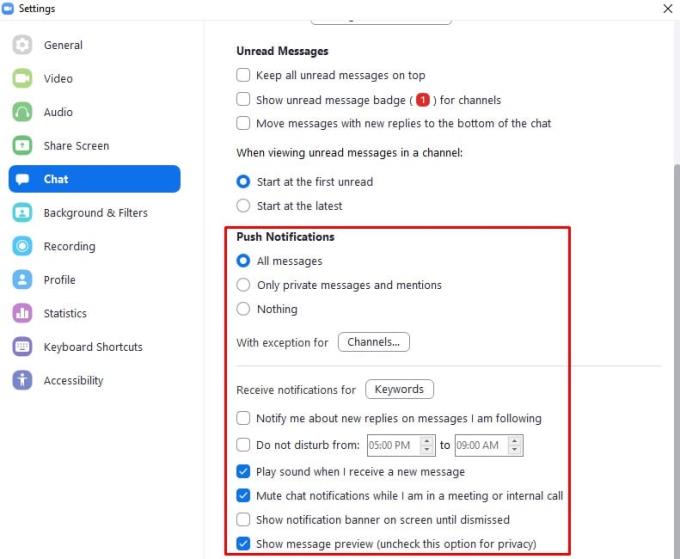
Trova le impostazioni delle notifiche push nella scheda delle impostazioni "Chat".
Facendo clic sul pulsante "Con eccezione per i canali" è possibile specificare eccezioni per l'impostazione delle notifiche push per i singoli canali. Questa opzione ti consente di disabilitare tutte le notifiche tranne uno o due canali importanti, ad esempio. Dopo aver configurato le eccezioni che desideri apportare, fai clic su "Salva" per applicare la modifica.
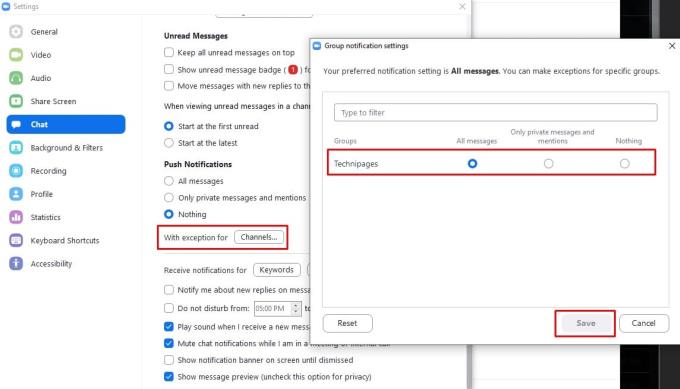
Utilizza il pulsante "Con eccezione per i canali" per applicare diverse impostazioni di notifica a canali specifici.
Il pulsante "Ricevi notifiche per parole chiave" consente di specificare un elenco di parole chiave. Riceverai una notifica di qualsiasi messaggio contenente una o più parole chiave, anche se le notifiche sono altrimenti disabilitate. È necessario utilizzare una virgola tra ogni parola chiave per dividere i termini. Una volta inserite le parole chiave per le quali desideri ricevere una notifica, fai clic su "Fine" per applicare le impostazioni.
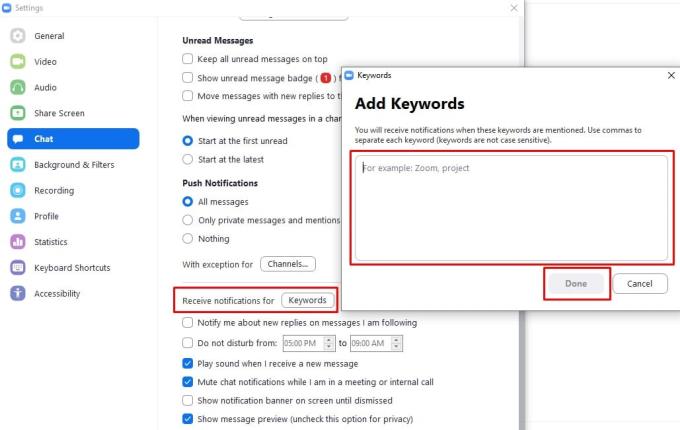
Utilizza il pulsante "Ricevi notifiche per parole chiave" per specificare un elenco di parole chiave per le quali sarai sempre informato.
Usare un computer quando sei ipovedente non è particolarmente facile. Scopri come configurare gli avvisi del lettore dello schermo in Zoom per facilitare l
Scopri come abilitare i privilegi di co-host in Zoom e risolvere i problemi più comuni.
Fai sentire i tuoi partecipanti benvenuti ai tuoi incontri personalizzando la sala d'attesa con una bella immagine e un messaggio di benvenuto.
Padroneggia il funzionamento dei gruppi di lavoro di Zoom e scopri come aggiungere e spostare i partecipanti in qualsiasi momento.
Di solito provi ad analizzare lo sfondo di Zoom delle persone ogni volta che sei in una riunione? Se è così, ci sono buone probabilità che altri facciano lo stesso con il tuo background.
Dovresti essere in grado di risolvere rapidamente i problemi e gli errori di accesso a Zoom con l'aiuto delle soluzioni elencate in questa guida alla risoluzione dei problemi.
L'errore 1001 indica che hai un altro account Zoom o che la tua email non è associata alla licenza della tua organizzazione.
Per concludere, qualsiasi errore di Zoom dall'intervallo 104101 a 104118 indica che il tuo dispositivo non è riuscito a connettersi ai server Zooms.
Evita di cambiare pagina in Zoom vedendo tutti in una sola. Modifica il numero di persone che puoi vedere su una singola pagina della galleria Zoom.
L'errore Zoom 2008 viene spesso attivato da autorizzazioni non valide o licenze scadute. Ma puoi risolverlo rapidamente con questa guida.
Gli incontri online non sono privi di problemi. Ci sono momenti in cui i partecipanti devono sopportare connessioni Internet imprevedibili, staticità strana, blocchi dello schermo e
Accedi a Zoom con l'e-mail utilizzata dall'organizzatore per invitarti alla riunione per rimuovere gli avvisi La riunione è solo per i partecipanti autorizzati.
Fino a quando la costa non sarà libera, il modo migliore per tenersi in contatto con tutti è tramite videoconferenza. Un'app popolare che molti utilizzano è Zoom. Fino a te
Se utilizzi una connessione dati mobile, quasi sicuramente hai un limite di dati che limita la quantità di dati che puoi scaricare ogni mese mentre sei in movimento. UN
Leggi questa guida per sapere perché ricevi il messaggio di errore Al momento non sei idoneo a registrarti a Zoom e come puoi risolverlo.
Impara a creare un promemoria per la tua riunione Zoom, così non dimenticherai mai di connetterti. Diventa un maestro di Zoom imparando i suggerimenti di base del programma.
Zoom ha visto un'espansione senza precedenti della sua base di utenti negli ultimi due mesi. Utenti di tutte le età, professioni e comunità hanno utilizzato la piattaforma di teleconferenza per...
Zoom è diventata una delle app di collaborazione remota più popolari e, grazie al nuovo aggiornamento 5.0, anche la maggior parte dei problemi di privacy è stata risolta. Una delle funzionalità più apprezzate di...
Non ci sediamo più in piccole stanze claustrofobiche per discutere di argomenti. Tutto quello che devi fare è partecipare a una chiamata Zoom comodamente da casa tua. Zoom è diventato un punto fermo non solo nello scenario aziendale...
Per la maggior parte di noi, Zoom è diventato uno strumento essenziale nel nostro arsenale di lavoro da casa, uno che abbiamo imparato a maneggiare e manipolare nel modo più efficace possibile per apparire produttivi mentre si tratta solo di mana...
Se le app e i programmi non pinnati continuano a riapparire nella barra delle applicazioni, puoi modificare il file Layout XML e rimuovere le righe personalizzate.
In questo tutorial ti mostriamo come eseguire un soft o hard reset sull
Ci sono così tante fantastiche app su Google Play che non puoi fare a meno di iscriverti. Dopo un po
Cercare nella propria tasca o portafoglio il giusto documento di pagamento può essere un vero disagio. Negli ultimi anni, diverse aziende hanno sviluppato e lanciato soluzioni di pagamento contactless.
Eliminare la cronologia dei download di Android aiuta a liberare spazio di archiviazione, tra le altre cose. Ecco i passaggi da seguire.
Questa guida ti mostra come eliminare foto e video da Facebook utilizzando un PC, un dispositivo Android o iOS.
Abbiamo trascorso del tempo con il Galaxy Tab S9 Ultra, e si tratta del tablet perfetto da abbinare al tuo PC Windows o al Galaxy S23.
Disattiva i messaggi di testo di gruppo su Android 11 per mantenere sotto controllo le notifiche per l
Cancella la cronologia degli URL nella barra degli indirizzi di Firefox e mantieni le tue sessioni private seguendo questi rapidi e facili passi.
Per segnalare un truffatore su Facebook, clicca su Altre opzioni e seleziona Trova supporto o segnala profilo. Compila poi il modulo di segnalazione.


























